C# WPF 如何禁止窗口拖到屏幕边缘自动最大化
2021-01-16 21:11
标签:pyc 解决 sdn 自定义 屏幕 win 鼠标 resize 窗口
win7以上的系统新增了功能--窗口拖到屏幕边缘自动最大化,如何用代码禁止? 如果窗体不允许修改大小,那么禁止最大化,其实很简单 直接将设置属性 this.ResizeMode = ResizeMode.NoResize; 但是这样就直接让窗体无法改变大小了 我们既想要能改变大小,又想禁止自动最大化,应该如何做? 因为拖到屏幕边缘自动最大化,有个必要条件是鼠标按下去,然后拖,可以利用这个间隙将ResizeMode设置一下,然后鼠标放开之后再把ResizeMode设置回来就行了 代码如下: 这段代码直接拷到新建的窗体上是无效的,因为鼠标按住标题栏根本不会进入mouseleftbuttondown事件,标题栏是系统控制的,而不属于window,一般稍复杂的项目都会把windowstyle设置成none,然后自定义标题栏,这样上方代码就可以起作用了。 上面的代码其实是有问题的,能解决问题,但是会有副作用 举个例子:若在窗体内部空白处中先点击左键并按住左键,然后拖动至窗体外,再松开,就会使ResizeMode 变成noresize. 再者,频繁改动ResizeMode 并不是一个很好的做法. 改进: 给mainWindow添加mouseDown事件,事件代码如下: C# WPF 如何禁止窗口拖到屏幕边缘自动最大化 标签:pyc 解决 sdn 自定义 屏幕 win 鼠标 resize 窗口 原文地址:https://www.cnblogs.com/lonelyxmas/p/12208800.html
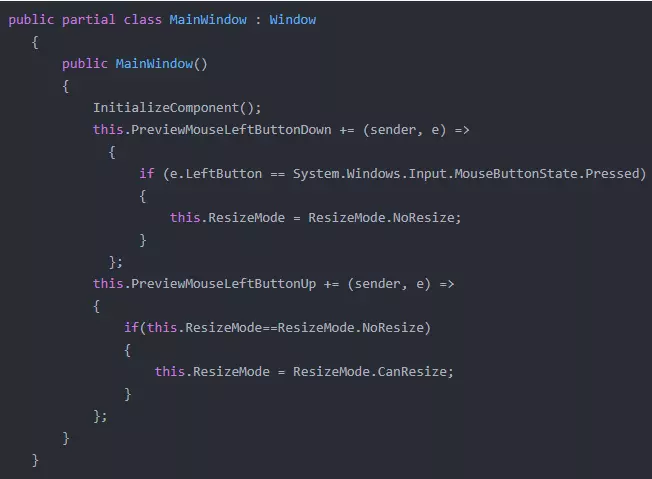
更新: